Fiecare program Office și registrul de lucru se deschide într-o fereastră care conține o bară de titlu, panglică și spațiu de lucru în care creați și să editați date. În majoritatea cazurilor, dimensiunea ferestrei va fi aceeași cu dimensiunea ecranului. Cu toate acestea, în cazul în care aveți nevoie pentru a copia sau muta date de la un program la altul sau de la un document la altul, este mai convenabil să se aranjeze pe ecran, mai multe ferestre. Puteți organiza simultan una sau mai multe ferestre ale unui program sau programe diferite. Cu toate acestea, puteți lucra numai cu fereastra activă. Pentru a trece de la un document deschis la altul, utilizați butoanele pentru documente de pe bara de activități.
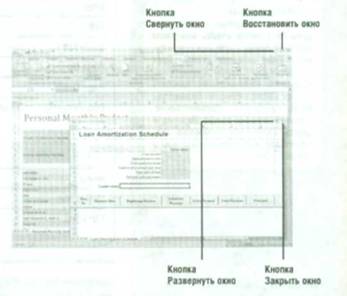
Pentru a redimensiona sau a muta o fereastră:
Faceți clic pe butonul Expand pentru a maximiza fereastra.
Faceți clic pe butonul Restore Window pentru a reduce fereastra maximizată.
Faceți clic pe butonul Minimizare pentru a minimiza fereastra la butonul din bara de activități. Pentru a readuce fereastra la starea inițială, faceți clic pe butonul din bara de activități.
Faceți clic pe Închidere pentru a închide fereastra.
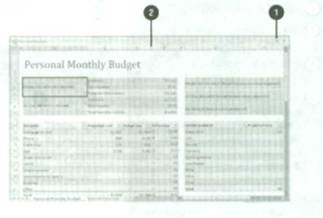
Pentru a redimensiona o fereastră sau a o muta cu mouse-ul:
Dacă fereastra este maximizată, faceți clic pe butonul Restaurare fereastră.
Faceți următoarele:
Pentru a muta fereastra, cuplați mouse-ul peste bara de titlu;
Pentru a redimensiona fereastra.
Deplasați cursorul pe marginea ferestrei și așteptați până se transformă într-o săgeată cu două fețe; Direcția săgeților indică direcțiile în care puteți redimensiona fereastra.
Glisați cursorul pentru a muta fereastra sau a schimba
Pentru a aranja ferestrele sau a trece de la o fereastră la alta:
Deschideți registrele de lucru pe care doriți să le organizați sau între care doriți să comutați.
Faceți clic pe fila Vizualizare.
În grupul Ferestre, efectuați una dintre următoarele acțiuni:
Faceți clic pentru a merge la o altă fereastră, apoi faceți clic pe numele din registrul de lucru de care aveți nevoie;
Faceți clic pe Aranjați tot. selectați opțiunea de colaționare (Near, Top-Down, Left-to-Right sau Cascade, apoi OK,
Faceți clic pe fereastră nouă pentru a deschide o fereastră nouă care afișează agenda curentă.
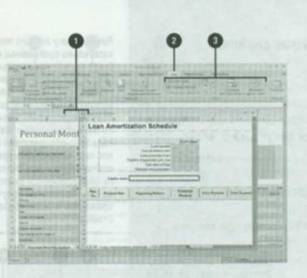
Pentru a compara ferestrele:
Deschideți registrele de lucru pe care doriți să le organizați sau să le comutați.
Faceți clic pe fila Vizualizare.
În grupul Ferestre, efectuați una dintre următoarele acțiuni:
Faceți clic pe Următorul pentru a compara două registre de lucru;
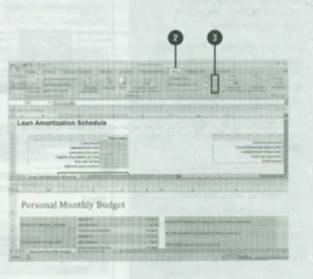
Uneori, orice utilizator are o întrebare despre programul pe care îl folosește. Sub Ajutor: Excel, veți găsi răspunsuri la întrebări și informații de care aveți nevoie, inclusiv materiale de referință cu privire la funcțiile programului, articole, sfaturi, template-uri, materiale de instruire și informații despre descărcările. Prin conectarea la Web-site-ul Microsoft Office Online, veți avea acces nu numai la standard de referință, dar și pe informațiile actualizate Web. vă cum ar fi Web-Based Directory Browser permite să răsfoiți catalogul extinse, folosind tabelul cuprins pentru a localiza informații, sau pentru a pune întrebări și pentru a introduce fraze pentru a căuta informații specifice. Când utilizați oricare dintre aceste opțiuni de ajutor, în partea de sus a ferestrei Ajutor apare o listă cu cele mai probabile sau cele mai populare răspunsuri.
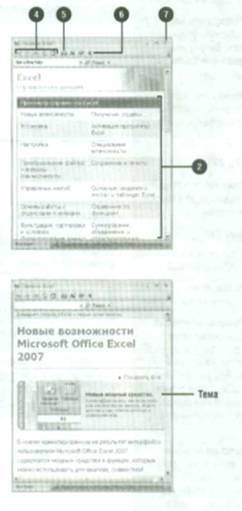
Utilizând fereastra de ajutor pentru a obține răspunsuri:
Faceți clic pe butonul Ajutor de pe panglică.
Alegeți subiectul ajutorului de care aveți nevoie:
Dacă doriți să imprimați o temă, faceți clic pe butonul Imprimare de pe panoul de control.
Pentru a salva o fereastră de ajutor deschisă în partea de sus sau în spatele altor ferestre, faceți clic pe Top of Other Windows sau pe Not on top de restul ferestrelor de pe panoul de control.
Când ați terminat, faceți clic pe Închidere.
Cele mai noi știri: